Khắc phục lỗi không thể cài đặt iOS 14
Nội dung bài viết
Nhiều người dùng trên các diễn đàn báo cáo gặp phải vấn đề không thể cài đặt iOS 14, khiến họ không thể nâng cấp lên phiên bản mới nhất của Apple. Vậy lý do là gì và làm sao để khắc phục? Cùng tìm hiểu ngay dưới đây.

Hướng dẫn sửa lỗi không thể cài đặt iOS 14
1. Những điều cần lưu ý trước khi bắt đầu
Trước khi đi vào các phương pháp khắc phục lỗi cài đặt iOS 14, hãy kiểm tra lại các yếu tố sau để đảm bảo mọi thứ sẵn sàng:
- Đảm bảo thiết bị của bạn đã nâng cấp lên iOS 13 hoặc phiên bản mới hơn.
- Trước khi tiến hành cập nhật, hãy chắc chắn rằng pin iPhone của bạn đã được sạc trên 50% hoặc đang được sạc trực tiếp.
- Kiểm tra kết nối Wifi ổn định và tốc độ nhanh trong suốt quá trình cài đặt.
- Đảm bảo đủ dung lượng trống trên iPhone để tải và cài đặt iOS 14.
- Đừng quên sao lưu dữ liệu quan trọng trước khi thực hiện cập nhật.
Nếu bạn chưa biết cách sao lưu dữ liệu qua iCloud, có thể tìm hiểu chi tiết về cách Backup dữ liệu trên iPhone, iPad tại đây.
2. Khắc phục lỗi không thể cài đặt iOS 14
Phương pháp 1: Đóng ứng dụng Settings (Cài đặt) và mở lại
Để khắc phục sự cố không thể cài đặt iOS 14, giải pháp đầu tiên là thoát ứng dụng Settings (Cài đặt) một cách hoàn toàn.
Bước 1: Với các thiết bị iPhone có Face ID, hãy vuốt từ dưới màn hình lên để mở đa nhiệm, rồi kéo ứng dụng Settings (Cài đặt) ra ngoài để đóng.
Đối với các thiết bị iPhone có Touch ID, nhấn đúp vào nút Home để mở đa nhiệm, rồi đóng ứng dụng Settings (Cài đặt) bằng cách vuốt lên.
Bước 2: Sau khi thoát ứng dụng, mở lại Settings (Cài đặt) => General (Cài đặt chung) => Software Update (Cập nhật phần mềm) và thử cập nhật iOS 14 lần nữa xem lỗi đã được khắc phục chưa.
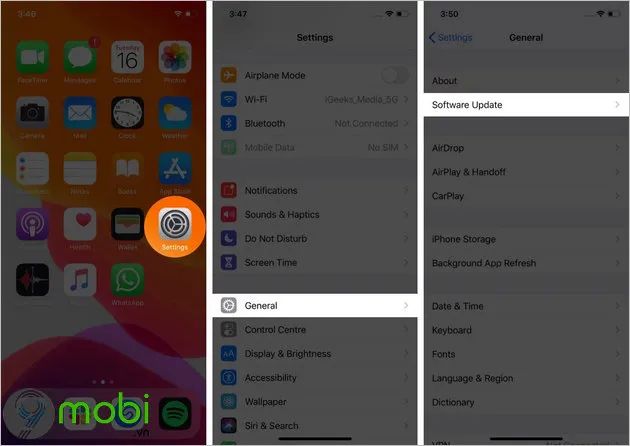
Cách 2: Khởi động lại iPhone
Một phương pháp khác để giải quyết vấn đề cập nhật iOS 14 là thực hiện khởi động lại thiết bị iPhone của bạn.
Mở ứng dụng Settings (Cài đặt) => General (Cài đặt chung) => Shut Down (Tắt nguồn) => trượt thanh trượt sang phải để tắt nguồn iPhone.
Chờ một vài phút rồi bật lại iPhone và thử cập nhật iOS 14 lần nữa xem còn gặp phải lỗi hay không.

Cách 3: Cập nhật iOS 14 qua iTunes hoặc Finder
Nếu các cách trên không hiệu quả, bạn có thể thử cập nhật iOS 14 thông qua iTunes (trên Windows) hoặc Finder (trên Mac).
Ngoài ra, bạn cũng có thể sử dụng chế độ Recovery Mode để tải về bản cập nhật phần mềm mới nhất. Tuy nhiên, trước khi thực hiện, hãy chắc chắn sao lưu dữ liệu iPhone để tránh mất mát thông tin.
Cách 4: Khôi phục cài đặt gốc
Giải pháp cuối cùng để khắc phục lỗi là khôi phục iPhone về trạng thái gốc của nhà sản xuất. Lưu ý rằng phương pháp này sẽ xoá tất cả các cài đặt và dữ liệu trên thiết bị, vì vậy hãy nhớ sao lưu trước khi tiến hành.
Sau khi hoàn tất quá trình khôi phục, thử tiếp tục cập nhật iOS 14 để kiểm tra xem còn gặp lỗi không.
https://Tripi.vn/sua-loi-khong-the-cai-dat-ios-14-27479n.aspx
Trên đây là những phương pháp giúp bạn khắc phục lỗi không thể cập nhật iOS 14. Hy vọng bạn sẽ trải nghiệm được những tính năng mới tuyệt vời từ bản cập nhật này. Ngoài ra, vẫn còn nhiều lỗi khác có thể gặp phải và tất cả đều có cách khắc phục tương ứng.
Có thể bạn quan tâm

Khám phá những hình ảnh đẹp và mới nhất của cầu thủ Văn Toàn, mang đến góc nhìn chân thực và sống động về ngôi sao bóng đá tài năng.

Khám phá những hình ảnh mới nhất và ấn tượng của cầu thủ Văn Hậu, mang đến góc nhìn độc đáo về phong cách và tài năng của anh.

Top 5 điểm thưởng thức lẩu đáng trải nghiệm nhất tại Mê Linh, Hà Nội

Những khoảnh khắc đẹp nhất của Ngọc Matcha được lưu giữ

Những hình nền xe Moto đẹp mê hoặc dành cho người yêu tốc độ


